Magazino sukūrimas gali būti kūrybinga, bet taip pat ir iššūkių kelianti užduotis. Šiame vadove sužinosi, kaip žingsnis po žingsnio sukurti patrauklų žurnalą Adobe InDesign. Koncentruosimės į svarbius aspektus, tokius kaip turinio sąrašo nuorodų kūrimas, failo dydžio optimizavimas ir dvipusio puslapio valdymas. Pasinerkime į skaitmeninių publikacijų pasaulį!
Svarbiausi pastebėjimai
- Galite lengvai pridėti nuorodas savo žurnale, o tai ypač naudinga turinio sąrašui.
- Sužinosi patarimus, kaip sumažinti failo dydį ir dirbti su dvipusiais puslapiais.
- Būsime supažindinti su keletu greitų triukų tekstui apdoroti, kad padidintume efektyvumą projektavimo proceso metu.
Žingsnis po žingsnio vadovas
Cituojamų tekstų lygiavimas
Jei norite pateikti citatas savo žurnale, svarbu, kad jos būtų vizualiai patrauklios. Galite pridėti lygiavimą, kad užtikrintumėte, jog tekstas būtų tinkamai įtrauktas. Tam eikite į teksto dalies parinktis „Langas > Šriftas ir lentelės > Teksto dalis“. Įjunkite lygiavimą ir pritaikykite įtraukimo reikšmę pagal pageidavimus.
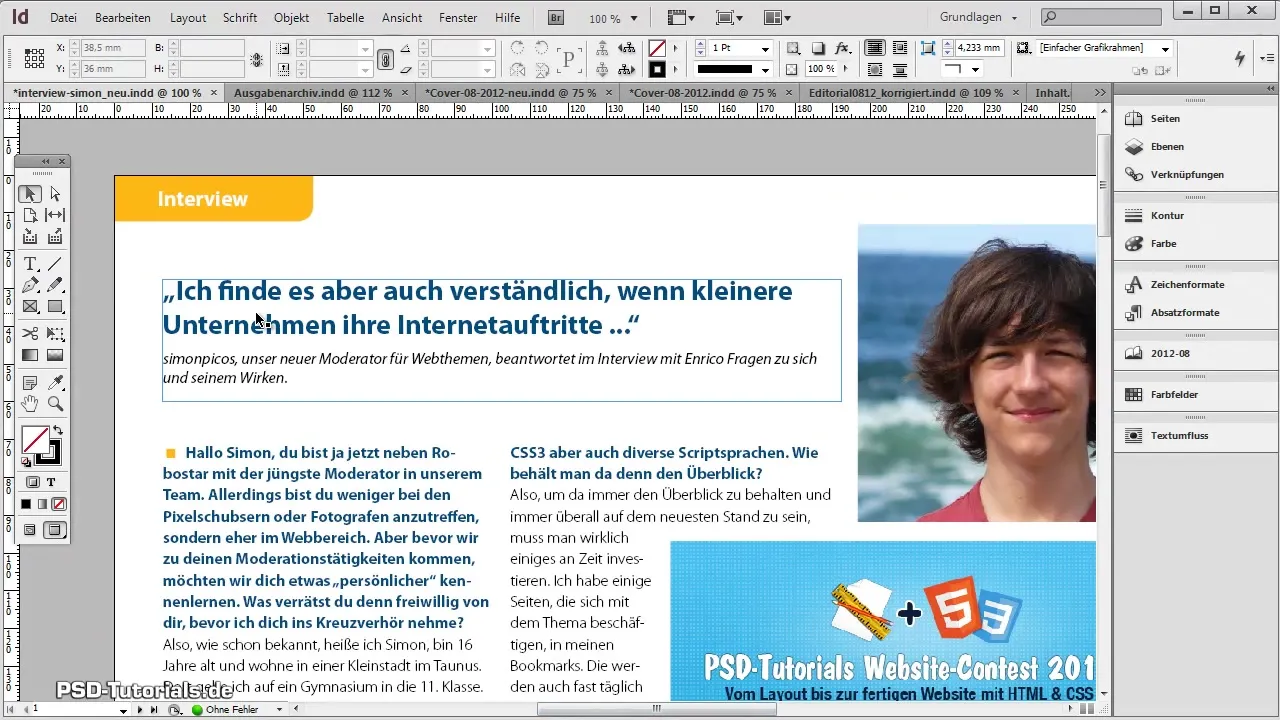
Turinio sąrašo kūrimas ir nuorodų pridėjimas
Antrame žingsnyje apžvelgsime, kaip galite sukurti turinio sąrašą ir sukurti nuorodas jame esančiuose punktuose. Pirmiausia turėtumėte atidaryti puslapį su turinio sąrašu. Tada eikite į „Langas > interaktyvus > Hipersaitai“, kad atidarytumėte hipersaito parinktis. Sukurkite naują hipersaitą, paspausdami atitinkamą skyrių ir įvesdami tikslinį puslapį.
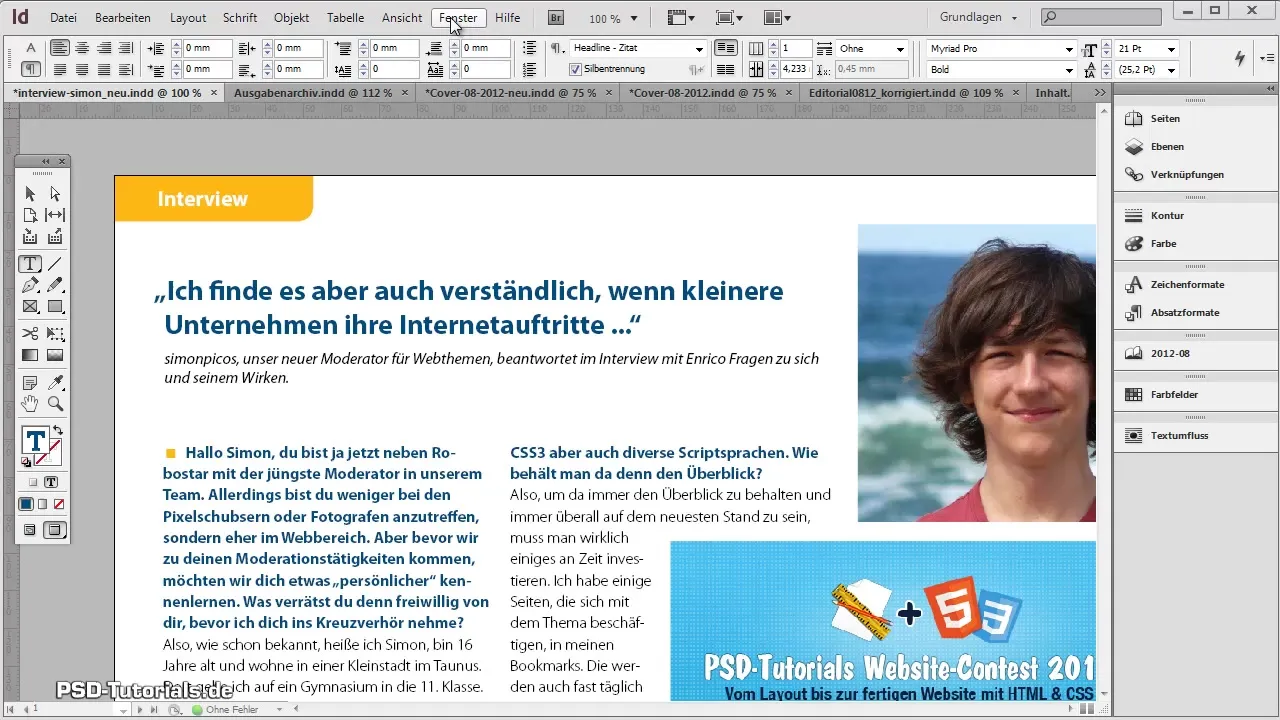
Atminkite, kad kai kuriais atvejais informacija negali būti sujungta, nes tam tikros teksto dalys gali būti neteisingai suformatuotos. Tokiais atvejais dažnai padeda iškirpti tekstą ir įklijuoti jį vėl.
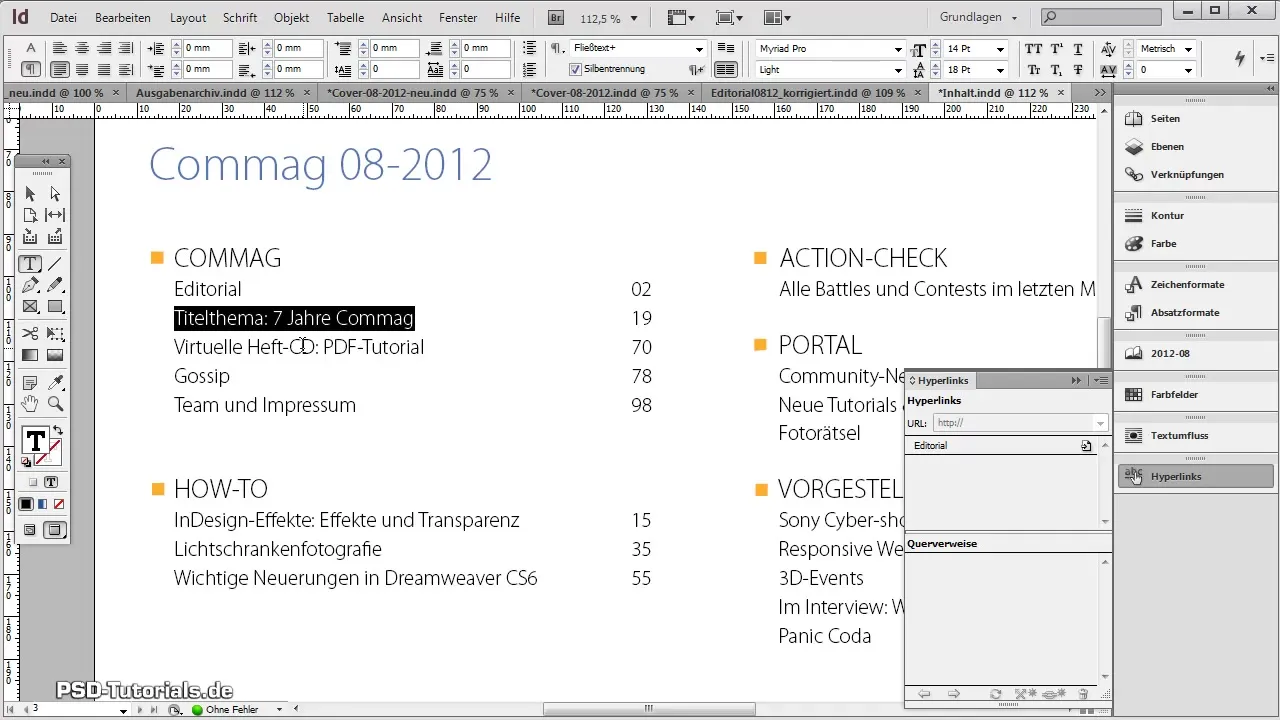
Kai hipersaitas yra teisingai nustatytas, galite lengvai sujungti įvairius skyrius. Galite net nustatyti specifinius priartinimo faktorius, kad tiksliai apibrėžtumėte, kaip puslapis bus rodomas, kai jis bus atidarytas.
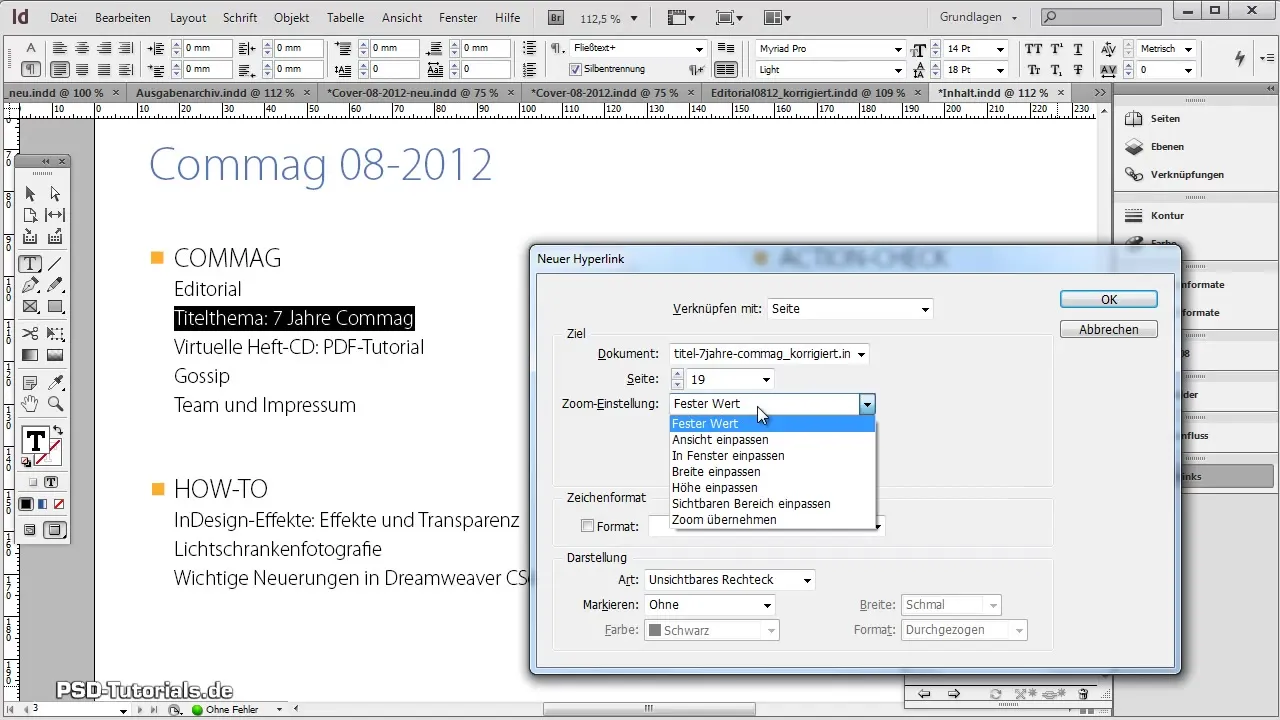
PDF eksportavimas su hipersaitais
Kitame žingsnyje reikia eksporto dokumento kaip PDF su aktyviais hipersaitais. „Failas > Eksportuoti“ pasirinkite PDF formatą. Svarbu, kad eksportavimo dialoge pažymėtumėte „Hipersaitai“. Priešingu atveju nuorodos netinkamai veiks eksportuotame faile.
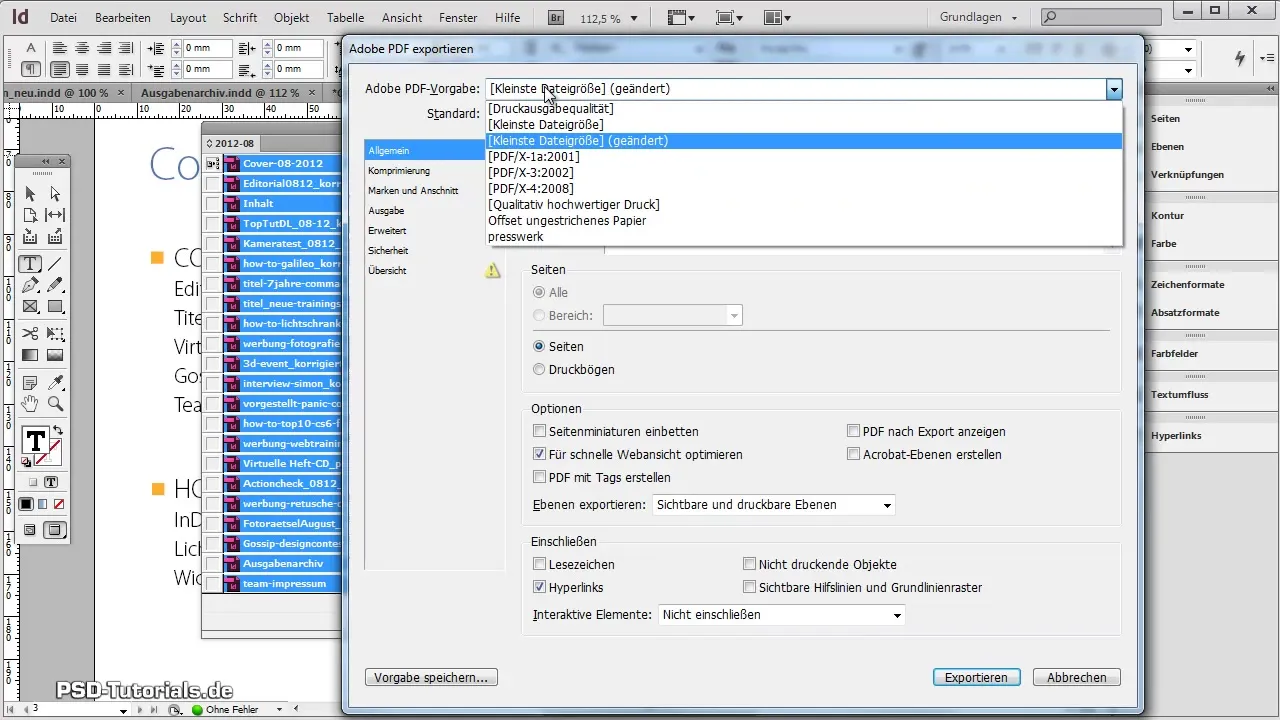
Eksportuojant turėtumėte patikrinti suspaudimo ir kokybės nustatymus. Idealus rezultatas būtų geras balansas tarp failo dydžio ir vaizdo kokybės. Čia galite naudoti 250 dpi suspaudimo lygį, kad gautumėte geriausius rezultatus.
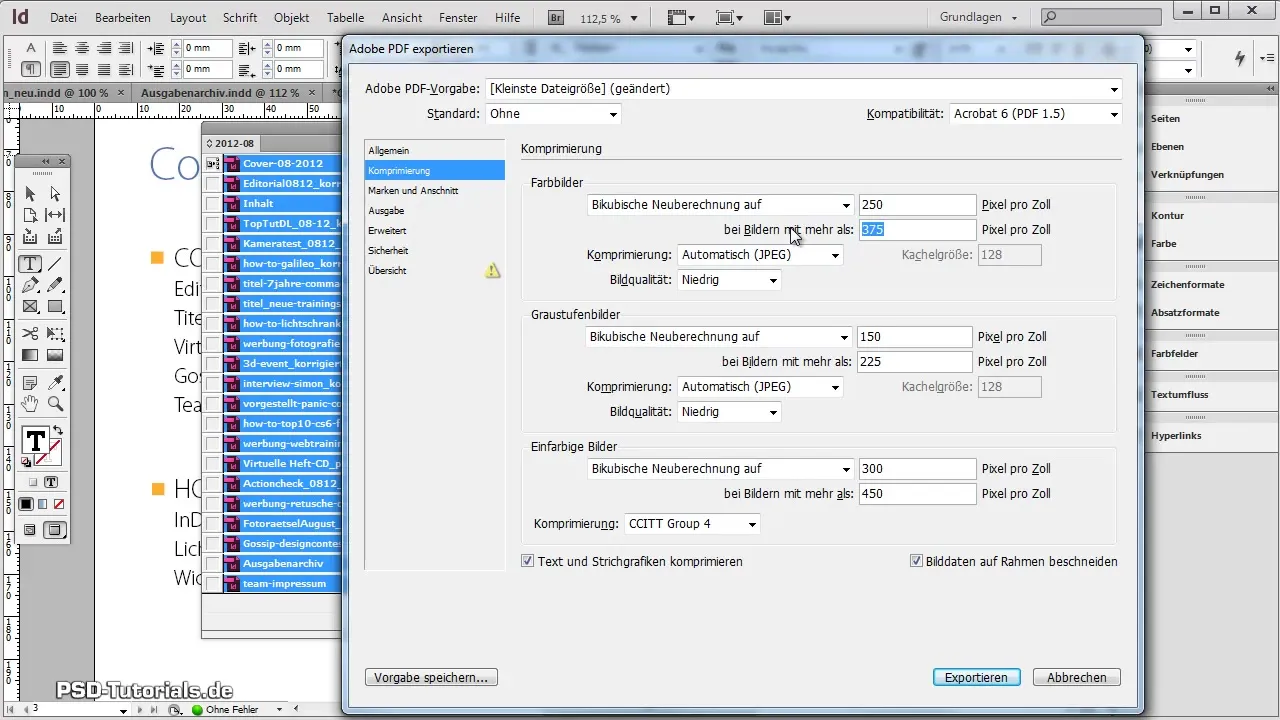
Po eksporto turėtumėte užtikrinti, kad nuorodos būtų sekamos. Peržiūrėkite savo PDF ir išbandykite hipersaitus, kad įsitikintumėte, jog jie veikia ir nukelia į teisingus puslapius.
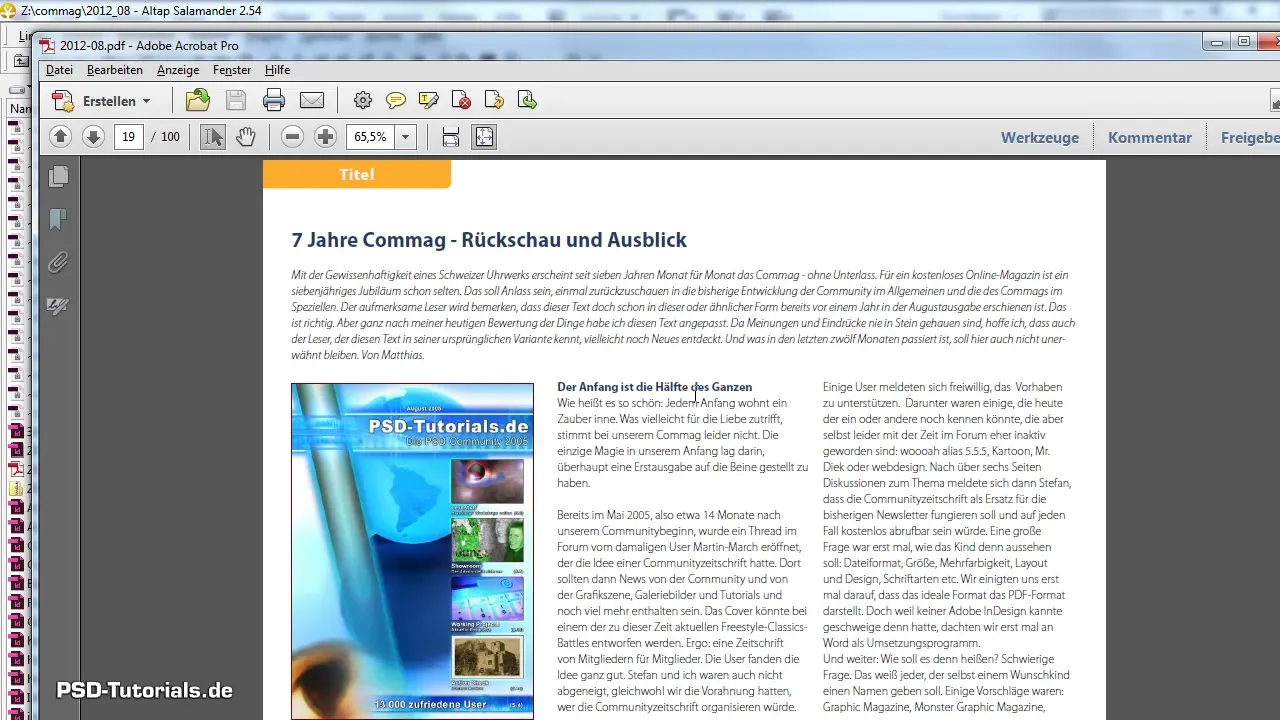
Vaizdų ir grafikų įtraukimas į dvipusius puslapius
Jei norite įtraukti vaizdus per dvipusius puslapius, pirmiausia turite užtikrinti, kad jūsų dokumentas būtų sukonfigūruotas dvipusiu režimu. Eikite į „Failas > Dokumento nustatymai“ ir įjunkite dvipusių puslapių parinktį.
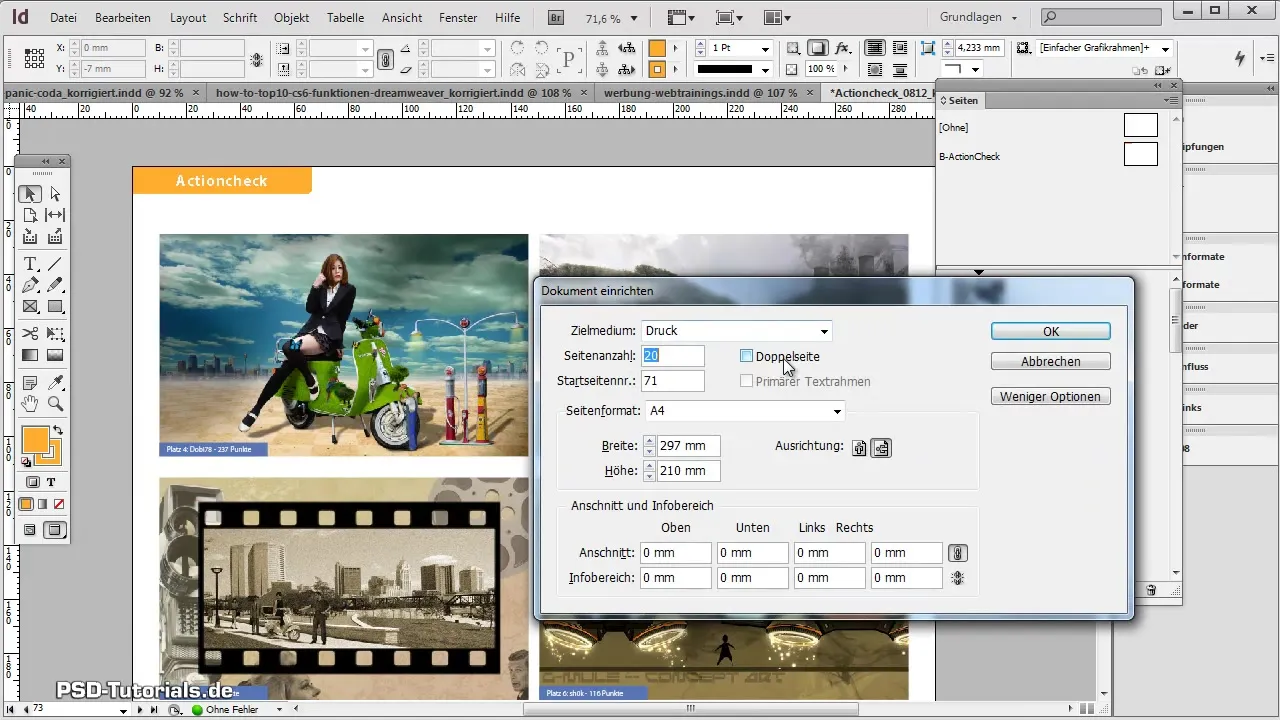
Tada galite įterpti grafikus ir vaizdus. Jei norite užtikrinti, kad vaizdas būtų tinkamai išdėstytas, eikite į „Objektas > Išdėstyti > Į priekį“, kad jį atspausdintumėte abiejose pusėse.
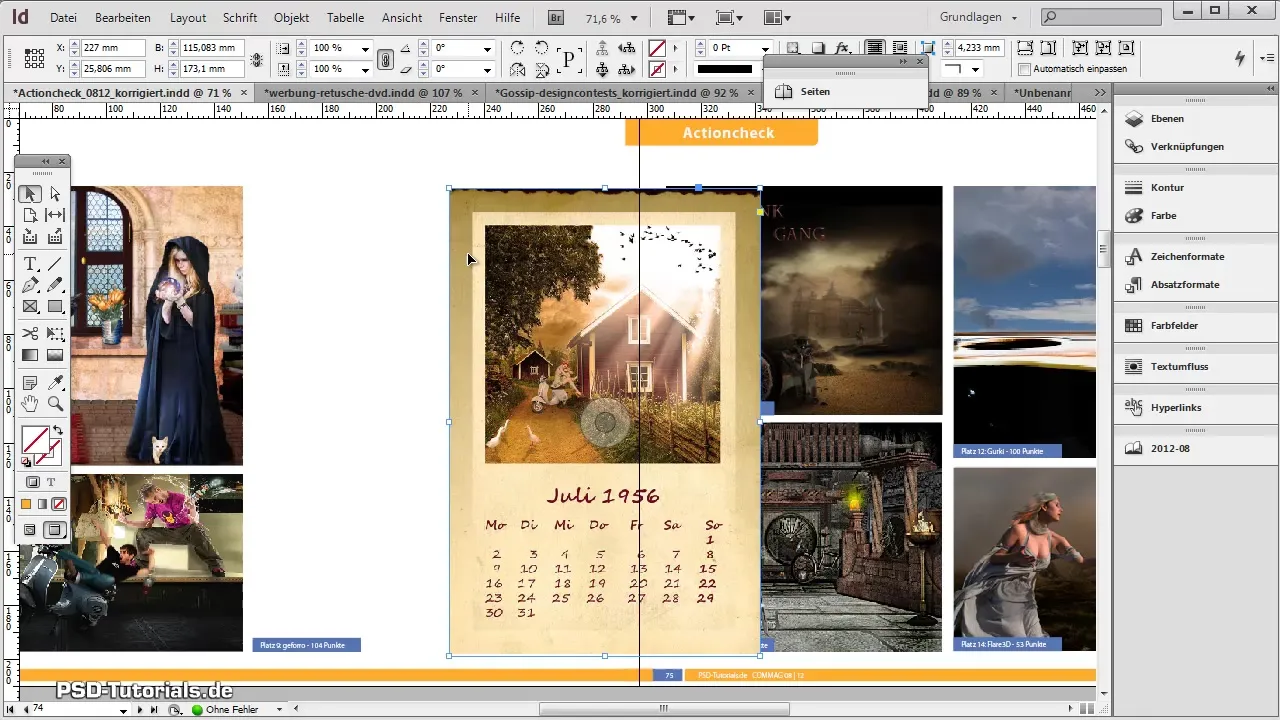
Atminkite, kad turite savo vaizdus laikyti tinkamo dydžio ir raiškos, kad užtikrintumėte gerą spausdinimo kokybę. Naudojantis pasitikėjimu, gerai į pusę įtraukti vaizdus, kad būtų išvengta baltų kraštų.
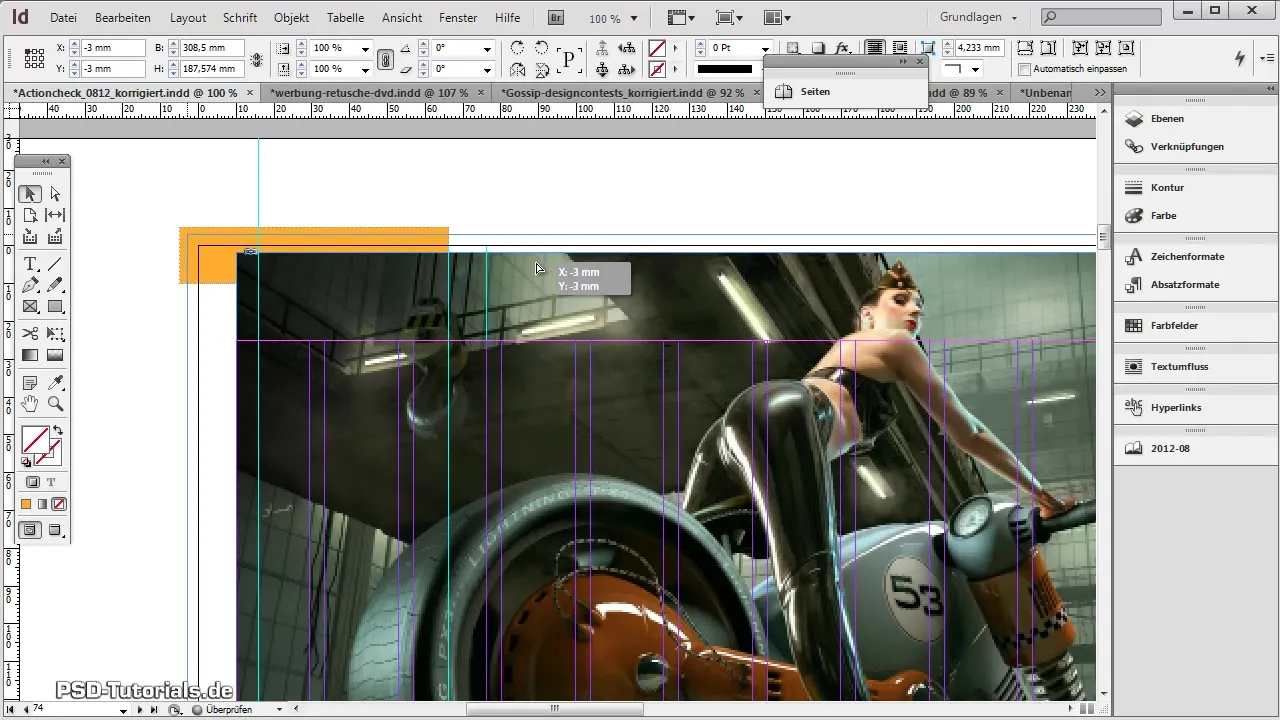
Projektavimo užbaigimas ir dokumento saugojimas
Norint užtikrinti švarią ir optimizuotą failą, turėtumėte reguliariai saugoti savo Adobe InDesign failą. Patarimas yra naudoti „Išsaugoti kaip“, nes taip failas bus visiškai naujai išsaugotas, o tai gali padėti sutaupyti nereikalingą vietą.
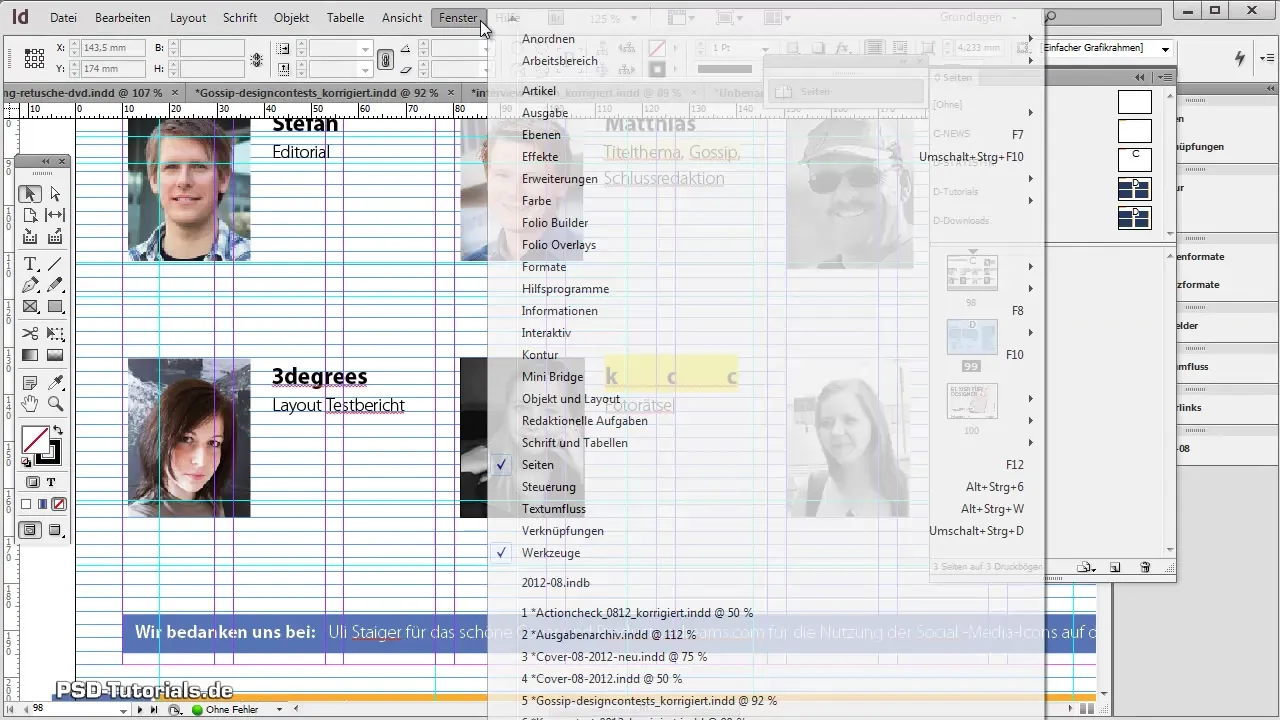
Jei sėkmingai įvykdėte visus žingsnius, galite paruošti failą leidėjai ir išleisti savo įdomų žurnalą į pasaulį. Būkite atidūs patikrinant visus detales – išdėstymai, tekstai ir vaizdai turi harmoningai derėti tarpusavyje.
Santrauka - Žurnalo kūrimas su Adobe InDesign
Šis vadovas parodė, kaip jūs galite lengvai ir efektyviai sukurti savo žurnalą Adobe InDesign. Žingsniai nuo teksto formatavimo iki nuorodų kūrimo ir vaizdų įdėjimo padės jums profesionaliai užbaigti savo projektą. Sėkmės jūsų kūrybiniame darbe!
Dažnai užduodami klausimai
Kaip teisingai įterpti citatas Adobe InDesign?Naudokite lygiavimo parinktį teksto dalies savybėse, kad vizualiai formatuotumėte citatas.
Kaip sukurti turinio sąrašą?Eikite į turinio sąrašą, atidarykite hipersaito parinktis ir sukurkite nuorodas į kiekvieną skyrių.
Kaip eksportuoti savo failą kaip PDF su hipersaitais?Pasirinkite „Failas > Eksportuoti“ ir pažymėkite „Hipersaitai“ eksportavimo dialoge, kad aktyvuotumėte nuorodas.
Kaip galiu įterpti vaizdus per dvipusius puslapius?Įsitikinkite, kad jūsų dokumentas yra dvipusio režimo, ir naudokite „Objektas > Išdėstyti > Į priekį“ grafikai.
Į ką turėčiau atkreipti dėmesį saugodamas savo InDesign failą?Naudokite „Išsaugoti kaip“, kad optimizuotumėte failą ir sutaupytumėte vietos.

